인스타그램 피드 꾸미기는 방법은 여러 가지가 있습니다. 그중에 인스타그램 피드 테두리 액자를 만드는 방법에 대해 알아보도록 하겠습니다. 아래에 인스타그램 꾸미기 관련 정보도 있으니 참고 바랍니다.
인스타그램 꾸미기 관련 정보
✅ 인스타그램 프로필 글씨체 꾸미기 사이트 BEST3
✅ 인스타그램 피드 게시물 꾸미기 앱 추천
✅ 인스타그램 리그램 하는 법
인스타그램 피드 꾸미기

인스타그램 테두리 액자를 만들기 위해서는 인스타그램 피드 꾸미기 앱 중에 인스타사이즈(InstaSize)라는 앱을 이용해야 합니다. 어떤 앱인지 아래에서 자세히 알아보도록 하겠습니다.
Instasize 사진 편집, 콜라주 포토 메이커 - Google Play 앱
차원이 다른 작품을 만들어 보세요! 사진 합성, 사진자르기, 사진크기 조절, 사진 콜라주 등, 사진편집 및 영상 편집의 신세계가 펼쳐집니다!
play.google.com
인스타사이즈 앱 효과
인스타사이즈 앱을 이용하면 인스타 피드를 깔끔하게 정돈할 수 있습니다. 만약 인스타그램에 사진을 아무렇게나 업로드하면 테두리가 정리되지 않아 정렬이 되지 않은 지저분한 피드가 구성됩니다. 인스타사이즈 앱을 이용하면 깔끔하게 정돈할 수 있는데요.
아래 이미지와 같이 인스타사이즈 앱을 사용하지 않았을 때와 사용했을 때의 정렬 상태가 쉽게 비교됩니다.
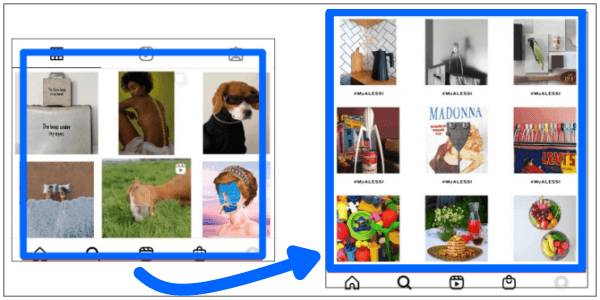
인스타그램 테두리 액자 만들기
인스타그램 테두리 액자 만드는 방법은 아래와 같습니다.
① 인스타사이즈(InstaSize) 앱을 설치합니다.
▼▼ 인스타사이즈 앱 설치하기 ▼▼
| 구분 | 앱 설치하기 |
| iOS (아이폰) | 👉 앱 설치 바로가기 |
| 안드로이드 (갤럭시) | 👉 앱 설치 바로가기 |
※ 인스타사이즈 앱 설치 시 주의해야 합니다. 우리가 사용하고자 하는 테두리 액자 만드는 기능은 무료 버전으로 사용할 수 있습니다. 그러나 아래와 같이 유료 버전을 사용하겠냐고 물어보는 창이 나타납니다. 이때 Continue를 누르면 안 되고 오른쪽 위에 있는 X를 눌러줘야 합니다. 그래야 무료 버전으로 사용할 수 있습니다.
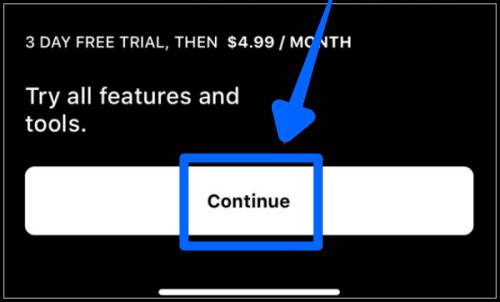
② X를 눌렀다면 아래와 같은 '시작하려면 여기를 탭 하세요'라는 문구가 나오는데 여기서 + 표시를 눌러 앱을 시작합니다.
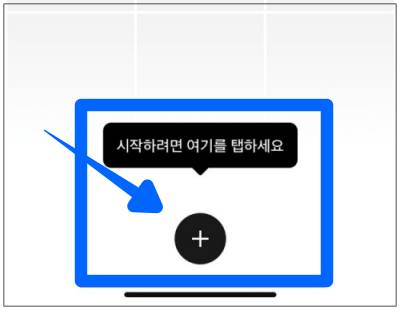
③ 이후 아래와 같은 사용자 사진 접근 허용 여부에 대한 창이 나타납니다. 이때 모든 사진을 한 번에 가져오기 위해 '모든 사진에 대한 접근 허용'을 눌러줍니다.
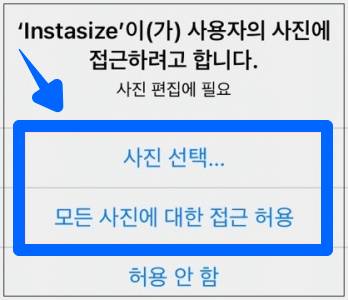
④ 그러면 유료 버전을 사용하겠냐는 창이 또 한 번 나타납니다. 이때에도 X를 눌러 무시해 줍니다.
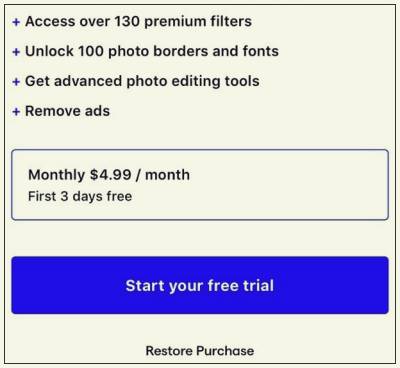
⑤ 다음은 중요한 사진 사이즈 설정입니다. 본인이 원하는 형태로 피드를 구성하면 됩니다. 많은 사람들이 정사각형 모양으로 피드를 구성합니다.
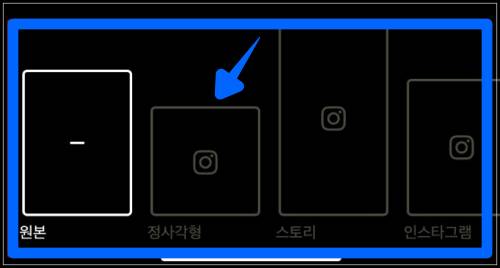
⑥ 사진 사이즈 선택 후 아래와 같이 가장 왼쪽에 있는 아이콘을 선택합니다.
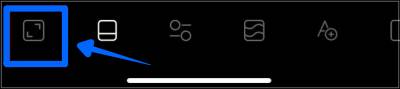
⑦ 그러면 테두리를 설정할 수 있는 창이 나옵니다. 여기서 테두리 색상과 사이즈를 조절할 수 있습니다. 원하는 색상을 선택하고 바를 움직여 테두리의 사이즈를 조절합니다.
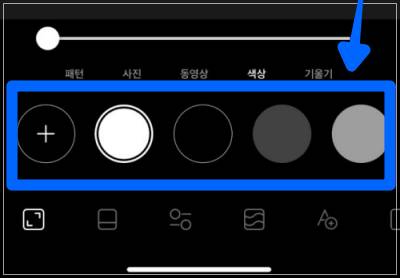
⑧ 인스타그램 테두리를 원하는 데로 설정했다면 저장 버튼을 눌러 마무리합니다.
⑨ 이렇게 인스타사이즈(InstaSize) 앱을 이용하면 테두리가 깔끔한 인스타 피드를 구성할 수 있습니다.
마무리
이상으로 인스타그램 피드 테두리 액자 만드는 방법에 대해 알아보았습니다. 자신의 인스타그램을 깔끔하게 정돈하여 꾸미고 싶다면 위 내용을 참고하시기 바랍니다. 사용 전과는 확연히 다르게 잘 정돈된 피드를 구성할 수 있습니다.
추가로 인스타그램 관련 여러 가지 편리한 기능들이 아래에 소개되어 있으니 참고 바랍니다.
[👍 함께 보면 좋은 글 👍]
인스타그램 프로필 유형 | 장단점 | 개인 크리에이터 비즈니스
인스타그램 프로필 유형에 대해 알아보겠습니다. 인스타그램 프로필은 개인, 크리에이터, 비즈니스 이렇게 3가지로 구분됩니다. 각각의 인스타그램 프로필 유형별 특징과 장단점이 있는데요.
preaim02.tistory.com
인스타그램 해시태그 사용방법 및 전략
인스타그램 해시태그 사용방법 및 전략에 대해 알아보겠습니다. 해시태그는 인스타그램 마케팅의 필수 요소이기 때문에 어떻게 사용해야 하는지 알아야 하는데요. 아래에서 가시성과 참여도를
preaim02.tistory.com
인스타그램 '가장 많이 시청한 릴스 확인' 알림 끄기 방법
인스타그램에서 '오늘 South Korea에서 가장 많이 시청한 릴스를 확인해 보세요.'라는 알림이 발생해서 불편하셨나요? 아래에 인스타그램 알림 끄기 방법에 대해 정리했습니다 해당 인스타그램 알
preaim02.tistory.com



